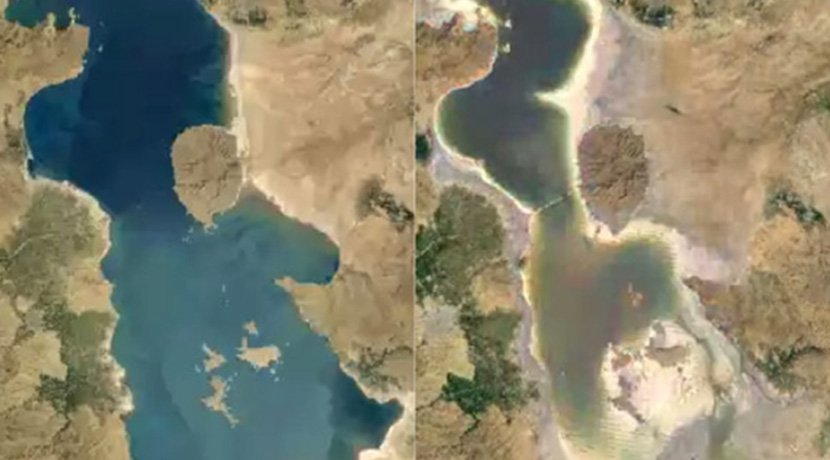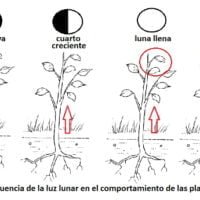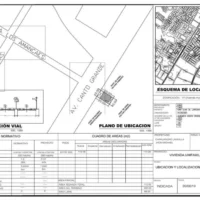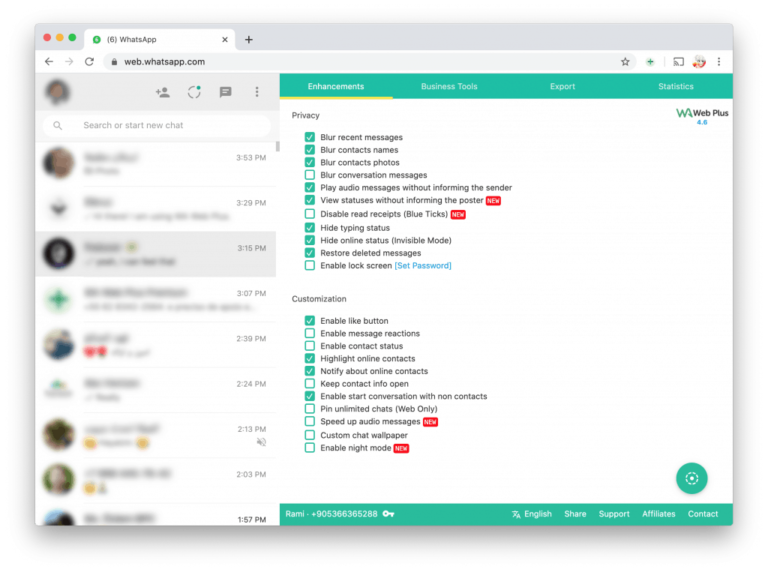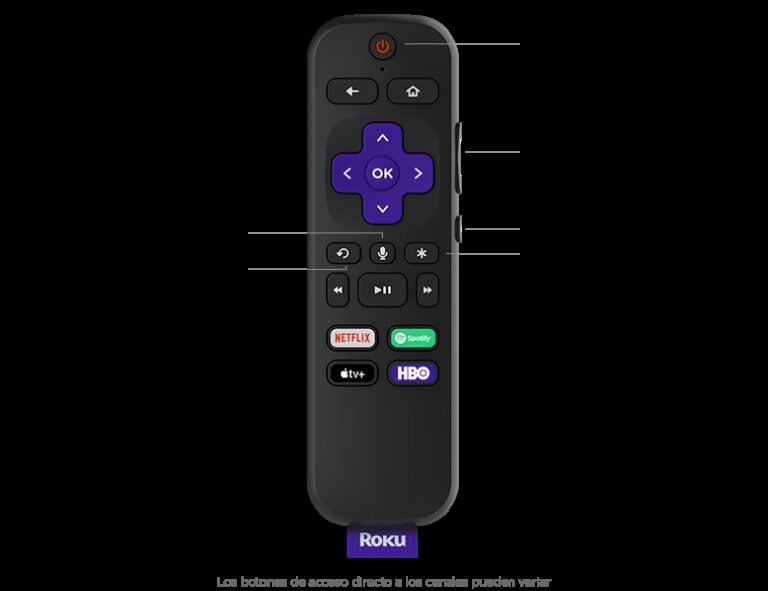Cómo ver imágenes de años anteriores en Google Maps
✅Usa la función «Máquina del tiempo» en Google Maps para explorar imágenes históricas y ver cómo lucían lugares en diferentes años. ¡Descubre el pasado!
Para ver imágenes de años anteriores en Google Maps, puedes utilizar la función de «Street View» que permite retroceder en el tiempo y observar cómo han cambiado determinados lugares a lo largo de los años. Esta herramienta es especialmente útil para ver la evolución de edificios, calles y barrios. A continuación, te explicamos paso a paso cómo hacerlo.
Google Maps es una herramienta poderosa que no solo te permite navegar por el presente, sino también explorar el pasado mediante su función de «Street View». Esta función es ideal para aquellos que desean ver imágenes de años anteriores y observar los cambios que han ocurrido en un lugar específico. A continuación, te proporcionamos una guía detallada sobre cómo acceder a imágenes históricas en Google Maps.
Pasos para ver imágenes de años anteriores en Google Maps
1. Abre Google Maps
Primero, abre Google Maps en tu navegador web. Puedes hacerlo desde tu computadora o dispositivo móvil, aunque la función de imágenes históricas está más optimizada para la versión de escritorio.
2. Activa la Vista de «Street View»
Busca el lugar que deseas explorar utilizando la barra de búsqueda. Una vez que hayas encontrado el lugar, arrastra el ícono de «Pegman» (el pequeño hombre amarillo) hacia la calle que quieres ver. Esto activará la vista de «Street View».
3. Navega a las Imágenes Históricas
En «Street View», observa el reloj en la esquina superior izquierda de la pantalla. Si hay imágenes históricas disponibles para ese lugar, verás un icono de reloj con una flecha apuntando hacia atrás. Haz clic en este icono.
4. Selecciona el Año que Quieres Ver
Después de hacer clic en el icono del reloj, aparecerá una barra de tiempo en la parte superior de la pantalla. Puedes deslizarte a través de esta barra para seleccionar diferentes años y ver cómo ha cambiado el lugar con el tiempo.
5. Disfruta de las Imágenes Históricas
Haz clic en el año que deseas ver y Google Maps te mostrará las imágenes correspondientes a ese año. Puedes moverte por las calles y explorar el área tal como era en ese momento.
Consejos Adicionales
- Verifica la Disponibilidad: No todos los lugares tienen imágenes históricas disponibles. La disponibilidad depende de cuándo y con qué frecuencia Google ha capturado imágenes de esa área.
- Explora Diferentes Zonas: Las áreas urbanas suelen tener más imágenes históricas debido a la frecuencia de actualizaciones.
- Utiliza la Versión de Escritorio: Aunque la función está disponible en dispositivos móviles, la versión de escritorio de Google Maps ofrece una experiencia más completa y fácil de usar para esta característica.
Ejemplo Práctico
Por ejemplo, si quieres ver cómo ha cambiado el Times Square en Nueva York a lo largo de los años, puedes seguir los pasos anteriores para retroceder en el tiempo y observar las transformaciones arquitectónicas y urbanísticas que han ocurrido.
Utilizando la función de línea de tiempo en Google Maps
Si estás interesado en explorar lugares a través del tiempo, Google Maps ofrece una función muy útil que te permite ver imágenes de años anteriores de distintos lugares alrededor del mundo. Esta función, conocida como la línea de tiempo, te permite observar cómo han cambiado ciertas ubicaciones a lo largo de los años, lo cual puede ser útil para diversos propósitos, ya sea por razones de investigación, nostalgia o planificación de viajes.
Para utilizar la función de línea de tiempo en Google Maps, simplemente sigue estos pasos:
- Abre Google Maps: Accede a la aplicación de Google Maps en tu dispositivo móvil o en tu navegador web.
- Ingresa a tu historial: En el menú lateral de la aplicación, busca la opción de «Tu línea de tiempo» o «Tu cronología».
- Selecciona el año que deseas explorar: Dentro de tu línea de tiempo, elige el año específico del cual te gustaría ver las imágenes de lugares que has visitado.
- Explora las imágenes anteriores: Una vez seleccionado el año, podrás desplazarte por distintas ubicaciones y ver las imágenes capturadas en años anteriores en esos lugares.
Esta función es ideal para aquellos que desean recordar viajes pasados, ver cómo ha evolucionado una ciudad con el tiempo o incluso para planificar futuras visitas basadas en la apariencia de un lugar en el pasado. Por ejemplo, si estás planeando un viaje a una ciudad que visitaste hace algunos años, la línea de tiempo de Google Maps te permitirá comparar cómo lucía ese lugar en el pasado con su apariencia actual.
Además, la posibilidad de ver imágenes de años anteriores en Google Maps puede ser de gran ayuda en investigaciones arqueológicas, urbanísticas o ambientales, al proporcionar una perspectiva histórica de un determinado sitio. Esta función no solo es fascinante desde el punto de vista visual, sino que también puede tener un valor educativo y científico en diversos campos.
Accediendo a imágenes históricas desde Google Street View
Para poder acceder a imágenes históricas desde Google Street View, es necesario seguir algunos pasos sencillos que te permitirán explorar lugares y ver cómo lucían en el pasado. Esta función es especialmente útil para investigadores, historiadores, arquitectos o simplemente para usuarios curiosos que deseen conocer la evolución de una zona a lo largo del tiempo.
Google Street View es una herramienta que ofrece vistas panorámicas de 360 grados en las calles de diversas ciudades alrededor del mundo. A través de esta función, es posible observar cómo ha cambiado un lugar a lo largo de los años, ya que Google captura imágenes periódicamente y las almacena en su base de datos para su posterior consulta.
Para acceder a imágenes históricas en Google Street View, sigue estos pasos:
- Ingresa a Google Maps: Abre el navegador web y accede a Google Maps en tu computadora o dispositivo móvil.
- Selecciona el lugar de interés: Busca la ubicación que te gustaría explorar y asegúrate de que esté disponible en Street View.
- Activa Street View: Haz clic en el ícono de Street View en la esquina inferior derecha de la pantalla para acceder a la vista panorámica.
- Consulta las fechas disponibles: En la esquina superior izquierda, verás una línea de tiempo que te permitirá desplazarte hacia atrás para ver las diferentes capturas de pantalla realizadas en años anteriores.
- Explora las imágenes históricas: Utiliza la línea de tiempo para seleccionar el año deseado y observa cómo ha cambiado el lugar a lo largo del tiempo.
Consejo: Esta función es ideal para comparar el estado actual de un lugar con cómo era en el pasado. Por ejemplo, puedes observar la evolución de la construcción de un edificio, los cambios en una calle concurrida o la transformación de un paisaje natural a lo largo de los años.
Preguntas frecuentes
¿Cómo puedo ver imágenes antiguas en Google Maps?
Puedes acceder al modo Street View en Google Maps y utilizar la herramienta de línea de tiempo para ver imágenes de años anteriores.
¿Qué debo hacer si las imágenes antiguas no están disponibles en mi ubicación?
En algunos lugares, las imágenes antiguas pueden no estar disponibles debido a la falta de cobertura. En este caso, no será posible ver imágenes de años anteriores.
¿Hay alguna forma de solicitar la actualización de las imágenes antiguas en Google Maps?
No es posible solicitar directamente la actualización de las imágenes antiguas en Google Maps. La disponibilidad de imágenes antiguas depende de la frecuencia de actualización de Google.
¿Las imágenes antiguas en Google Maps siempre muestran la misma calidad de resolución?
No, la calidad de las imágenes antiguas en Google Maps puede variar dependiendo de la época en que fueron capturadas y de la ubicación. Algunas imágenes antiguas pueden tener una resolución menor que las más recientes.
¿Puedo ver imágenes antiguas en Google Earth en lugar de Google Maps?
Sí, también puedes acceder a imágenes antiguas en Google Earth utilizando la función de línea de tiempo para retroceder en el tiempo y ver cómo ha cambiado una ubicación.
¿Las imágenes antiguas en Google Maps están disponibles en todos los dispositivos?
Sí, puedes acceder a las imágenes antiguas en Google Maps desde dispositivos móviles, tabletas y computadoras de escritorio que tengan acceso a internet.
| Claves para ver imágenes antiguas en Google Maps: |
|---|
| Utiliza el modo Street View y la herramienta de línea de tiempo. |
| La disponibilidad de imágenes antiguas puede variar según la ubicación. |
| No es posible solicitar directamente la actualización de imágenes antiguas. |
| La calidad de las imágenes antiguas puede ser inferior a las más recientes. |
| Las imágenes antiguas también están disponibles en Google Earth. |
| Puedes acceder a las imágenes antiguas desde diversos dispositivos. |
¿Tienes alguna otra pregunta sobre cómo ver imágenes de años anteriores en Google Maps? ¡Déjanos tus comentarios y revisa otros artículos relacionados en nuestra web!